Mungkin Anda sedang mengalami kesulitan dalam menginstal Net Framework 3.5 di Windows 8, 8.1, atau 10. Semua itu terjadi karena Net Framework belum diaktifkan pada system yang Anda pakai. Net Framework sendiri merupakan software yang dibutuhkan oleh banyak aplikasi pada komputer Windows. Tanpa Net Framework, beberapa aplikasi mungkin tidak akan berjalan atau bahkan tidak dapat diinstal. Oleh karena itu, Anda perlu menginstal Net Framework 3.5 pada computer Windows Anda.
Cara Install Net Framework 3.5 di Windows 8, 8.1 dan 10
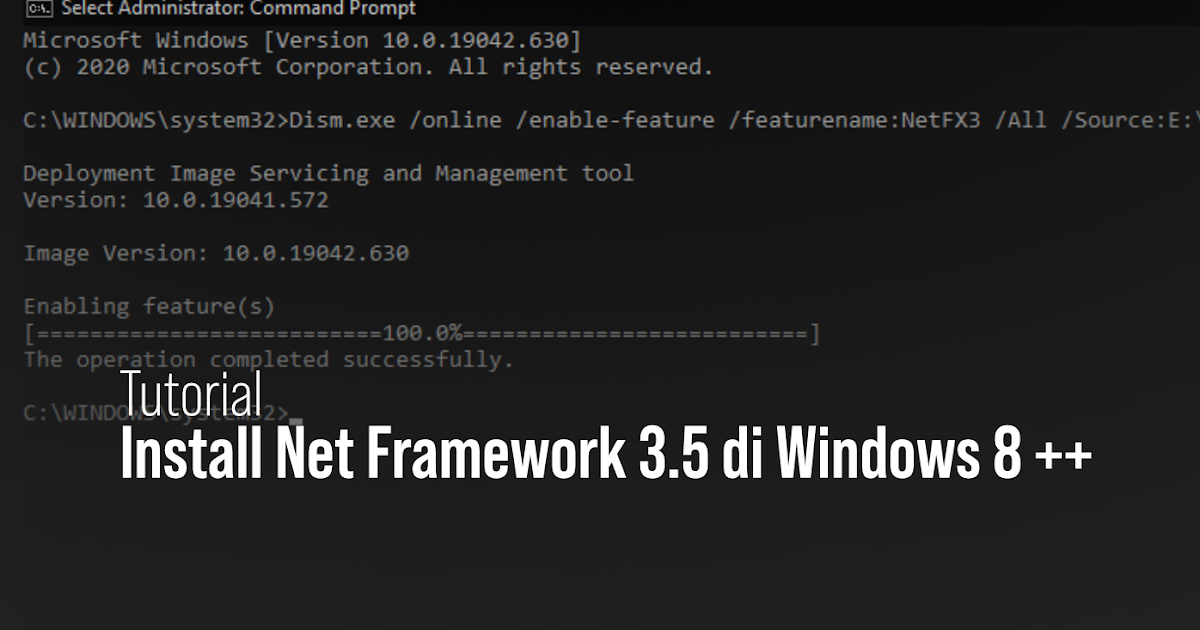
Berikut adalah langkah-langkah instalasi Net framework 3.5 di Windows 8, 8.1 dan 10:
- Buka Control Panel. Cara untuk membukanya adalah dengan membuka “Charms Bar” pada Windows 8, klik “Settings” –> “Control Panel” atau tekan tombol “Windows” + “X” pada keyboard untuk membuka menu Quick Link di Windows 8.1 dan 10, dan klik “Control Panel”.
- Pilih “Programs and Features”.
- Pada bagian kiri jendela “Programs and Features” pilih opsi “Turn Windows features on or off”.
- Akan muncul jendela dialog “Windows Features”. Tandai opsi “.NET Framework 3.5 (includes .NET 2.0 and 3.0)”.
- Jika sistem meminta file sumber instalasi, carilah file “sxs” pada instalasi Windows Anda. Biasanya pada drive DVD atau iso Windows instalasi. Terdapat juga kemungkinan file tersebut berada pada drive Windows default yang biasanya pada drive C: pada folder “sources\ sxs”. Silahkan arahkan ke tempat file tersebut berada, kemudian klik OK.
- Tunggu proses instalasi selesai.
Cara Install .NET Framework 2.0, 3.0 dan 3.5 di Windows 10
Selain Net Framevork 3.5, Anda juga sering memerlukan .NET Framework 2.0, 3.0, dan 3.5. Berikut adalah cara instalasi .NET Framework 2.0, 3.0, dan 3.5 di Windows 10.
- Buka Control Panel. Cara untuk membukanya adalah dengan membuka “Charms Bar” pada Windows 8, klik “Settings” –> “Control Panel” atau tekan tombol “Windows” + “X” pada keyboard untuk membuka menu Quick Link di Windows 8.1 dan 10, dan klik “Control Panel”.
- Pilih “Programs and Features”.
- Pada bagian kiri jendela “Programs and Features” pilih opsi “Turn Windows features on or off”.
- Akan muncul jendela dialog “Windows Features”. Tandai opsi “.NET Framework 3.5 (includes .NET 2.0 and 3.0)”.
- Jika sistem meminta file sumber instalasi, carilah file “sxs” pada instalasi Windows Anda. Biasanya pada drive DVD atau iso Windows instalasi. Terdapat juga kemungkinan file tersebut berada pada drive Windows default yang biasanya pada drive C: pada folder “sources\ sxs”. Silahkan arahkan ke tempat file tersebut berada, kemudian klik OK.
- Tunggu proses instalasi selesai.
FAQ
Beberapa pertanyaan yang sering ditanyakan terkait instalasi Net Framework adalah:
Apa itu Net Framework?
Net Framework merupakan software yang dibutuhkan oleh banyak aplikasi pada komputer Windows. Tanpa Net Framework, beberapa aplikasi mungkin tidak akan berjalan atau bahkan tidak dapat diinstal.
Mengapa saya perlu menginstal Net Framework 3.5 di Windows 8, 8.1, atau 10?
Net Framework 3.5 dibutuhkan oleh beberapa aplikasi yang lebih tua atau lama, dimana penggunaannya menggunakan Net Framework yang memerlukan aktivasi sebelumnya.
Apakah saya harus menginstal Net Framework 2.0, 3.0, dan 3.5 di Windows 10?
Jawabannya tergantung dari kebutuhan aplikasi yang akan dijalankan pada computer Anda. Jika aplikasi yang akan digunakan memerlukan ketiga versi Net Framework tersebut, maka wajib diinstal agar aplikasi tetap dapat berjalan dengan lancar.
Apakah ada video tutorial yang dapat membantu saya dalam menginstal Net Framework?
Ya, berikut ini adalah contoh video tutorial menginstal Net Framework di Windows 8, namun caranya hampir sama dengan versi Windows yang lainnya:
Itulah panduan lengkap tentang cara instal Net Framework 3.5 di Windows 8, 8.1, dan 10 serta cara instal .NET Framework 2.0, 3.0, dan 3.5 di Windows 10. Semoga panduan ini dapat membantu Anda yang kesulitan menginstal Net Framework pada computer Windows. Jika Anda memiliki pertanyaan, silahkan tanyakan pada kolom komentar di bawah!
